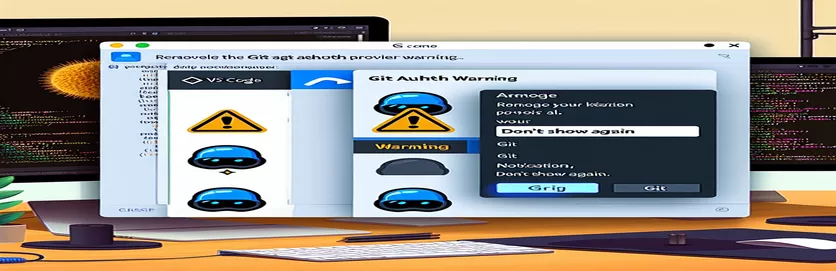Menyelesaikan Peringatan Otentikasi Git di VS Code
Saat bekerja dengan Visual Studio Code, menghadapi peringatan terkait penyedia autentikasi Git bisa menjadi gangguan umum. Peringatan ini biasanya muncul di output terminal ketika Anda membuka kembali VS Code setelah menutupnya, menampilkan output yang terakhir dijalankan dengan tanda peringatan.
Panduan ini akan membantu Anda memahami mengapa peringatan ini terjadi dan memberikan petunjuk langkah demi langkah untuk menghapusnya. Dengan mengikuti langkah-langkah sederhana ini, Anda dapat memastikan pengalaman pengkodean yang lancar dan tanpa gangguan di Visual Studio Code.
| Memerintah | Keterangan |
|---|---|
| clear | Menghapus layar terminal di sistem berbasis Unix atau terminal VS Code. |
| exit 0 | Keluar dari skrip dengan sukses di sistem berbasis Unix. |
| "terminal.integrated.scrollback": 0 | Menyetel buffer scrollback terminal ke nol, yang secara efektif menghapus riwayat terminal di VS Code. |
| "terminal.integrated.commandsToSkipShell" | Menentukan perintah yang harus dijalankan VS Code secara langsung tanpa meneruskannya ke shell. |
| vscode.commands.registerCommand | Mendaftarkan perintah baru di VS Code yang dapat dipanggil dari palet perintah atau pengikatan kunci. |
| vscode.window.activeTerminal.sendText | Mengirim input teks ke terminal aktif dalam VS Code, mensimulasikan input pengguna. |
| cls | Menghapus layar terminal di terminal Command Prompt Windows atau VS Code. |
Memahami Solusi untuk Menghapus Peringatan Git Auth
Skrip dan konfigurasi yang disediakan dirancang untuk mengotomatiskan proses pembersihan terminal dan mencegah munculnya kembali tanda peringatan di Visual Studio Code. Itu clear perintah dalam skrip shell berbasis Unix membersihkan layar terminal, memastikan bahwa tidak ada keluaran sebelumnya yang terlihat. Demikian pula, exit 0 perintah mengakhiri skrip dengan sukses. Pengaturan di settings.json file untuk VS Code termasuk "terminal.integrated.scrollback": 0, yang menyetel buffer scrollback terminal ke nol, secara efektif menghapus semua riwayat terminal, dan "terminal.integrated.commandsToSkipShell", yang menentukan perintah yang harus dijalankan VS Code secara langsung tanpa meneruskannya ke shell.
Dalam skrip JavaScript untuk VS Code, file vscode.commands.registerCommand fungsi mendaftarkan perintah baru yang dapat dipanggil dari palet perintah atau melalui pengikatan tombol, memungkinkan terminal dibersihkan secara terprogram. Itu vscode.window.activeTerminal.sendText metode mengirimkan input teks ke terminal aktif, mensimulasikan input pengguna untuk menjalankan perintah clear. Untuk pengguna Windows, skrip batch menggunakan cls perintah untuk menghapus layar terminal, memastikan bahwa keluaran sebelumnya dan tanda peringatan telah dihapus. Skrip dan konfigurasi ini secara kolektif membantu menjaga lingkungan terminal yang bersih dan bebas peringatan di Visual Studio Code.
Menghapus Peringatan Otentikasi Git di Terminal VS Code
Skrip Shell untuk Menghapus Output Terminal VS Code
# Clear terminal history script#!/bin/bash# This script clears the terminal output in VS Codeclearecho "Terminal cleared successfully!"exit 0
Mengotomatiskan Kliring Terminal dalam VS Code
Konfigurasi Pengaturan Kode VS
// Add this to your VS Code settings.json{"terminal.integrated.scrollback": 0,"terminal.integrated.commandsToSkipShell": ["workbench.action.terminal.clear",]}
Mengelola Peringatan Penyedia Otentikasi Git di VS Code
Skrip JavaScript untuk Mengotomatiskan Perintah Terminal
// JavaScript to clear terminal in VS Codeconst vscode = require('vscode');function activate(context) {let disposable = vscode.commands.registerCommand('extension.clearTerminal', function () {const terminal = vscode.window.activeTerminal;if (terminal) {terminal.sendText('clear');}});context.subscriptions.push(disposable);}exports.activate = activate;
Menangani Masalah Penyedia Git Auth Secara Efisien
Skrip Batch untuk Pengguna Windows
:: Batch script to clear VS Code terminal@echo offclsecho Terminal cleared successfully!exit
Metode Tingkat Lanjut untuk Menangani Peringatan Penyedia Git Auth
Selain membersihkan terminal, metode lain yang efektif untuk menangani peringatan penyedia autentikasi Git di Visual Studio Code melibatkan konfigurasi Git itu sendiri. Dengan memperbarui konfigurasi Git Anda ke cache kredensial atau menggunakan manajer kredensial, Anda dapat mencegah masalah autentikasi menyebabkan peringatan di terminal. Ini dapat dilakukan dengan menggunakan git config perintah untuk mengatur kredensial.
Misalnya menggunakan git config --global credential.helper cache akan menyimpan kredensial Anda dalam cache untuk jangka waktu singkat, sehingga mengurangi frekuensi permintaan. Selain itu, menginstal pengelola kredensial khusus untuk sistem operasi Anda, seperti Git Credential Manager untuk Windows, dapat memberikan solusi yang lebih permanen dengan menyimpan kredensial Anda secara aman dan secara otomatis memberikannya saat diperlukan.
Pertanyaan Umum dan Solusi untuk Peringatan VS Code Git
- Bagaimana cara menghapus peringatan terminal di VS Code?
- Anda dapat menggunakan clear perintah di terminal atau konfigurasikan pengaturan untuk mengotomatiskan proses ini.
- Apa yang menyebabkan peringatan penyedia autentikasi Git?
- Peringatan ini biasanya disebabkan oleh masalah autentikasi dengan Git saat mengakses repositori.
- Bagaimana saya bisa mengotomatiskan kliring terminal di VS Code?
- Menggunakan vscode.commands.registerCommand untuk membuat perintah khusus yang membersihkan terminal.
- Bisakah saya menggunakan skrip untuk menghapus terminal saat startup?
- Ya, Anda dapat menggunakan skrip shell atau batch untuk mengotomatiskan pembersihan terminal saat VS Code dimulai.
- Apa tujuan dari "terminal.integrated.scrollback" pengaturan?
- Pengaturan ini mengontrol ukuran buffer scrollback, yang dapat diatur ke nol untuk menghapus riwayat terminal.
- Bagaimana cara saya menyimpan kredensial Git dalam cache?
- Menggunakan git config --global credential.helper cache perintah untuk menyimpan kredensial dalam cache untuk waktu singkat.
- Apa itu Manajer Kredensial Git?
- Ini adalah alat yang menyimpan kredensial Git Anda dengan aman dan secara otomatis menyediakannya saat diperlukan.
- Bagaimana cara menginstal Git Credential Manager?
- Anda dapat mengunduh dan menginstalnya dari repositori resmi GitHub atau menggunakan manajer paket seperti Homebrew.
- Bisakah saya menggunakan variabel lingkungan untuk mengelola kredensial Git?
- Ya, Anda dapat mengatur variabel lingkungan seperti GIT_ASKPASS untuk memberikan kredensial secara otomatis.
Cara Efektif untuk Menghapus Peringatan Git Auth
Menangani peringatan penyedia autentikasi Git di Visual Studio Code dapat dikelola secara efisien melalui berbagai metode. Dengan menerapkan skrip untuk menghapus terminal dan mengonfigurasi pengaturan untuk menangani kredensial Git, Anda dapat menjaga ruang kerja tetap bersih dan produktif. Memanfaatkan alat seperti Git Credential Manager atau menyesuaikan konfigurasi Git dapat menyederhanakan proses lebih lanjut, memastikan bahwa peringatan ini tidak mengganggu alur kerja Anda. Langkah-langkah ini membantu menciptakan lingkungan pengkodean yang lebih lancar dan efisien, bebas dari peringatan terus-menerus dan kekacauan terminal yang tidak perlu.